Перший крок — уточнення джерела проблеми. Вставте флешку в інший порт, а ще краще — в інший системник. Все працює?

Значить флеху не треба мучити спеціалізованими утилітами. Натомість приділіть увагу проблемному комп'ютеру.
Які бувають види захисту від запису
- У деяких флехах, переважно старих, зустрічається механічний захист від запису. На них є перемикач блокування.
- Другий спосіб блокування записування файлів — програмний. Реалізується він, наприклад, за допомогою редагування системного реєстру. Можливі причини: збій системи, вірус та інше.
- Третій варіант — збій, спричинений несправністю флешки. Коли носій видає повідомлення про неможливість запису та категорично не хоче працювати, за відсутності очевидних причин несправності, виникає бажання скопіювати з нього потрібну інформацію та розв'язувати проблему форматуванням. Проте форматування не завжди запускається. Якщо флеха не хоче бути знову розмічена, можна вдатися до налагоджувального софту від виробника накопичувача або іншого розробника.
Відновлюємо файли: Як відновити дані з флешки: 5 найкращих програм
Як прибрати захист від запису з флешки механічно
Апаратний захист реалізується за допомогою перемикача. Функціонал в нагоді, якщо необхідно, наприклад, переписати з флехи файли на чужий підозрілий комп'ютер. Легкий рух руки — і ваш носій у безпеці. Якщо потім ваш комп при спробі копіювати на Usb-накопичувач починає лаятися, забудькуватому користувачу потрібно просто зняти механічний захист з флешки. Аналогічна ситуація іноді виникає з SD-картами з перемикачами.
Цікава стаття: Чому комп'ютер не бачить флешку: 8 основних причин
Як зняти захист з флешки від запису за допомогою редагування налаштувань або стороннього софту
Далі йтиметься про використання можливостей Windows та софту сторонніх розробників. Насамперед варто зазирнути в систему та локальні політики, потім спробувати привести флеху до тями за допомогою командного рядка. Якщо впевнені, що на ПК відсутні віруси — переходьте до завантаження утиліт для відновлення USB-накопичувачів.
Підключаємо Usb-накопичувач до планшета: Як швидко підключити флешку до планшета — гайд на 4 пункти
Редактор реєстру Windows
Іноді Windows підносить неприємні сюрпризи. Змінився один параметр у системі — і користувачеві доводиться турбуватися проблемою, як прибрати несанкціонований захист від запису з флешки. Проте ніхто не заважає внести відповідні корективи. Для цього після перевірки комп'ютера на віруси:
- Тиснемо Win+R.
- Бадьоро вбиваємо regedit.
- Розшукуємо папку HKEY_LOCAL_MACHINE\SYSTEM\CurrentControlSet\Control\StorageDevicePolicies. У ній є параметр WriteProtect. Виправляємо його з «1» на «0».
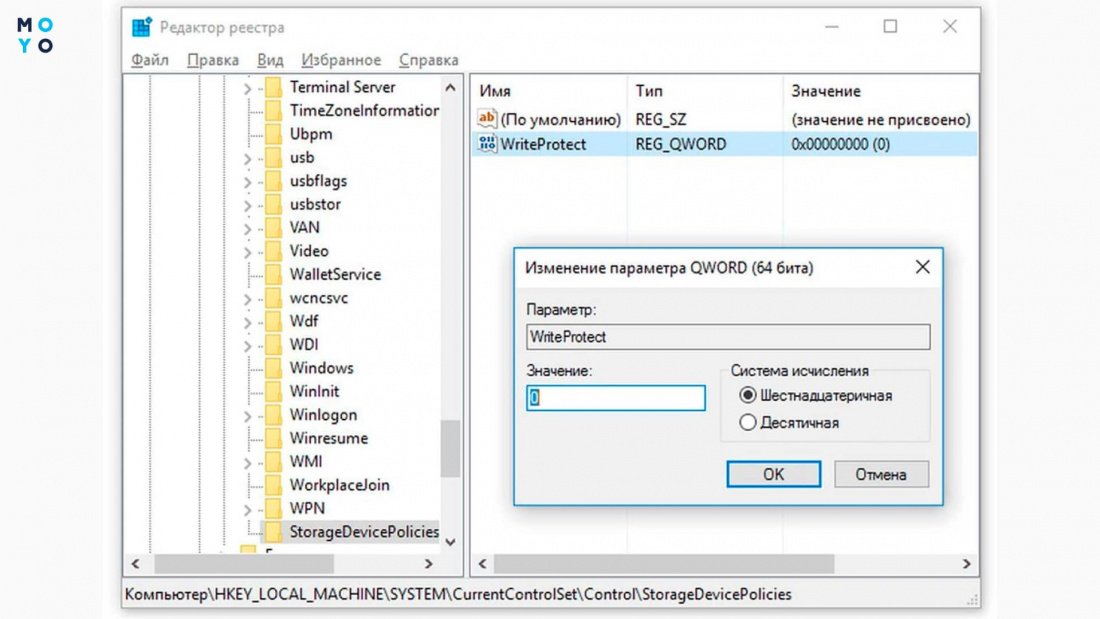
Після виправлення реєстру системи витягаємо флешку, перезавантажуємося і дивимося: чи настав ефект від наших маніпуляцій.
Якщо в реєстрі папки StorageDevicePolicies немає, корінь проблеми закопаний в іншому місці.
Командний рядок
Алгоритм наступний:
- У Windows 10 клацаємо на лупу біля «Пуска».
- Вбиваємо команду cmd. Наступний крок — клацаємо правою по командному рядку, що з’явився, і заходимо від імені адміна.
- Набираємо diskpart.
- Після набору list disk з'явиться перелік накопичувачів. Знайти в ньому флешку зазвичай не складає, вона менша за розміром. Якщо на комп'ютері два логічні диски — Usb-накопичувач, швидше за все, має назву «Диск 2», а нульовий і перший — це розділи вінчестера.
- Вибираємо флешку. У прикладі для цього вбиваємо: select disk 2. Комп'ютер повідомить, що Диск 2 готовий до роботи.
- Позбавляємося атрибута «тільки читання» за допомогою нехитрої комбінації символів: attributes disk clear readonly.
- Для виходу набираємо exit.
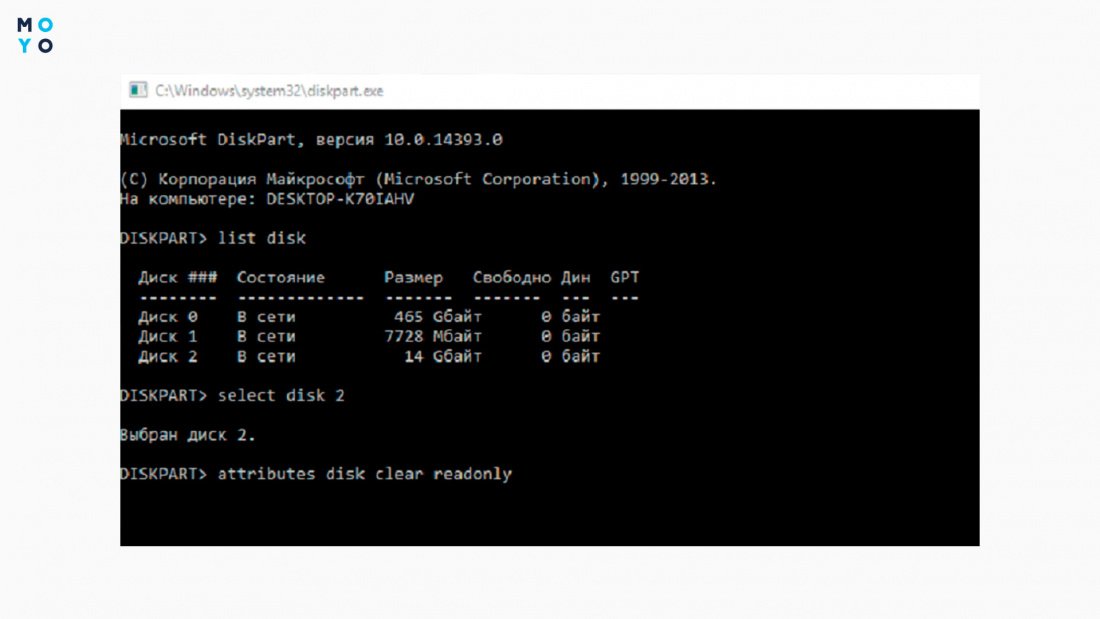
Виходимо на фінішну пряму — виймаємо/вставляємо флешку та перевіряємо її готовність приймати інформацію.
Перевірка на віруси
Шкідливе ПЗ любить використовувати флешки як спосіб поширення. Користувачі часом допомагають вірусам зробити свою чорну справу, допускаючи автозапуск знімних носіїв на ПК. Залишати автозапуск активним має сенс, тільки якщо на комп'ютері встановлений надійний антивірус.
Якщо на ПК немає програм, здатних захистити від вірусів, потрібно заповнити цю прогалину. Потім перевірити флешку на наявність шкідливого ПЗ. Антивіруси вміють це робити. Достатньо відкрити папку з логічними та знімними дисками, вибрати флеху, клацнути по ній правою та вибрати в контекстному меню «Сканувати…».
Більше шансів на позитивний результат у випадках, коли є інші ознаки вірусної активності: з флехи зникли документи, на ній з'явилися незрозумілі файли/папки, вона гальмує, на неї лається антивірус іншого ПК тощо. Шкідливе ПЗ досить рідко блокує запис на носій. Розв'язати питання, як зняти з проблемної флешки захист від запису, зазвичай вдається іншими способами.
Апгрейдимо ПК: Як підключити додатковий жорсткий диск: 2 способи конета
Зміна групової політики
У Windows крім реєстру є ще налаштування локальної політики. Перевіряємо їх:
- Цього разу замість набору cmd копіюємо до «Пошуку» команду gpedit.msc.
- Прямуємо по шляху в лівій частині вікна: Адмін шаблони — Система — Доступ до всіх знімних носіїв.
- У правій частині спостерігаємо політику, яка відповідає за табу на копіювання інформації на знімні диски. Вона має бути не задана або вимкнена.
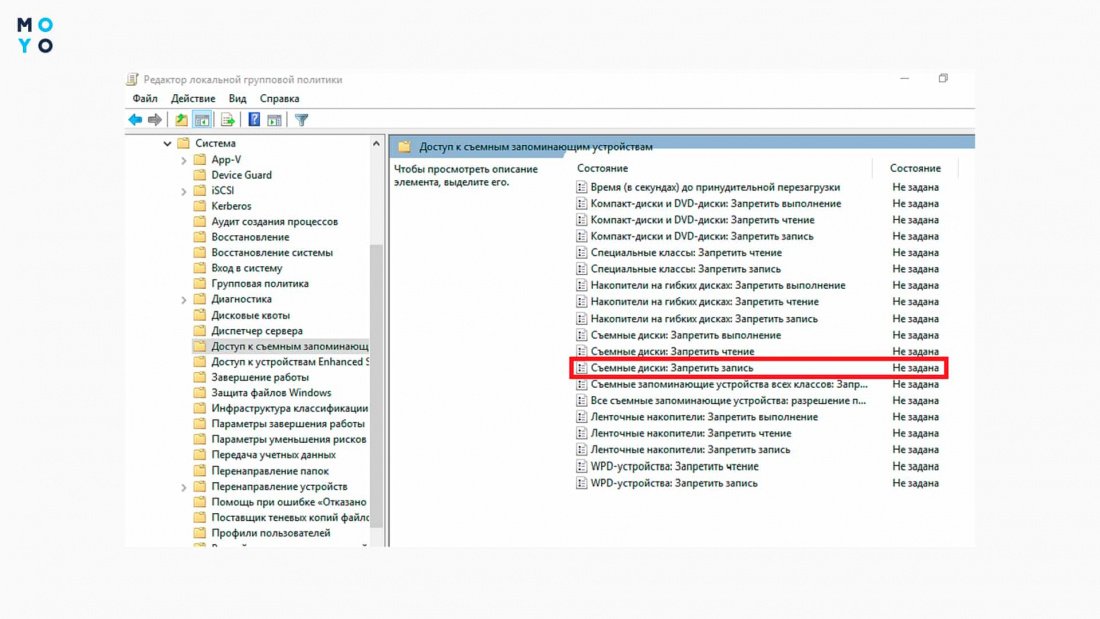
Спеціальні програми
Найефективніший спосіб реанімації флешки, недоступної для запису та форматування, — використання спеціальних утиліт. Вони поділяються на дві категорії: універсальні та призначені для усунення несправностей на носіях певного виробника або орієнтуються на контролер пристрою.
- Приклад універсальної утиліти
EaseUS Tools M. Після встановлення та запуску вибираємо Write Protection, потім — флешку, і тиснемо Disable. - Приклад утиліти для роботи з флешками на контролерах Фісон
Phison Format&Restore. Відразу після запуску прога пропонує два варіанти: Format і Restore. Можна спочатку вибрати Restore. Якщо видасть помилку, витягніть, а потім вставте накопичувач. Можливо, після цього Windows запропонує відформатувати його та процес цього разу пройде успішно.
Всі ці утиліти не гарантують збереження файлів на флешці, та й допомагають вони не завжди. Проте ніхто не заважає використати різні програми. У більшості випадків перший або другий додаток дає позитивний результат.
Приклади програм для позбавлення від різних болячок флешок відомих брендів:
|
Прога
|
Примітки |
| JetFlash Online Recovery | Для продукції бренду Трансенд |
| SP FlashDrive Recovery Software | Для бренду SP |
| Kingston Format Utility | Для бренду Кінгстон |
Правильно підібрати додаток допоможе знання VID і PID — моделі та виробника контролера флешці. Подивитися їх можна у контролерах Usb, розміщених у Диспетчері пристроїв. За наявності VID та PID можна шукати назву проги в базах флешок в Мережі.
На цьому огляд технологій як зняти захист від запису з флешки добіг кінця. Не поспішайте відправляти у сміття флеху, що заглючила: за допомогою простих маніпуляцій можна подарувати їй друге життя, реанімувати навсправжки та надовго.
Чистимо вінчестер: Як очистити жорсткий диск: 5 перевірених технологій






А снять защиту можно только какими-то манипуляциями в командной строке или есть и другие способы?
Не обов'язково, є і різні утиліти, але там треба під різного виробника свою програму обирати
Завжди користуюсь форматуванням флешки, хоч що потім треба робити. А таке - і для запису вінди підійде, і для того, щоб накидати туди просто якісь файли.
У меня не форматируется флешка, что может быть
Причин много, если техническая, попробуйте через командную строку Windows прописать attributes disk clear readonly, чтобы принудительно убрать защиту
Якраз зіткнувся з проблемою, коли система не дозволяє зробити навіть базове форматування флешки через захист від запису. Сподіваюся, шо метод через редактор реєстру або Diskpart нарешті допоможе!
После нескольких неудачных попыток просто вставила флешку на другой компьютер и удалила все без проблем.
Дякую. 3 варіант допоміг розблокувати TRANSCEND 32.
Допомогло розблокувати Kingston 64. Дякую!
Два дні вже граюсь з флешкою KINGSTON VID 0951 PID 1666 жоден спосіб не допомагає зняти захист від запису. Тут тільки перепршивка допоможе, але оскільки пристрій новий - ще незнайов для нього прошивку....
В мене та сама проблема
Це допомогло дуже дякую ! "Якщо в реєстрі папки StorageDevicePolicies немає, корінь проблеми закопаний в іншому місці. Командний рядок Алгоритм наступний:" - у мене цей варіант спрацював. Вставив мікро ЮСБ у смартфон. він там створив свої теки і мабуть поставив захист , нічого не міг записати , а мені треба було з попередньої все скопііювати.